
Якщо мікрофон підключений до вашого Windows 11 ПК занадто гучний, занадто тихий, або просто не працює, є зручний спосіб перевірки аудіо вхідного пристрою та перевірте його рівень введення в налаштуваннях Windows. Ми покажемо вам, як.
По-перше, переконайтеся, що мікрофон, який ви хочете перевірити, підключено до вашого ПК, зазвичай через Bluetooth або USB. Ви також можете протестувати мікрофон, який вбудований у ваш пристрій. Далі клацніть правою кнопкою миші значок динаміка в нижньому правому куті панелі завдань. У меню відкриється, виберіть "Налаштування звуку".

Налаштування Windows відкриються для системи & GT; Сторінка звуку. На цій сторінці прокрутіть вниз до розділу "Введення" та натисніть кнопку збоку на стороні (стрілка) поруч із мікрофоном, який ви хочете перевірити.
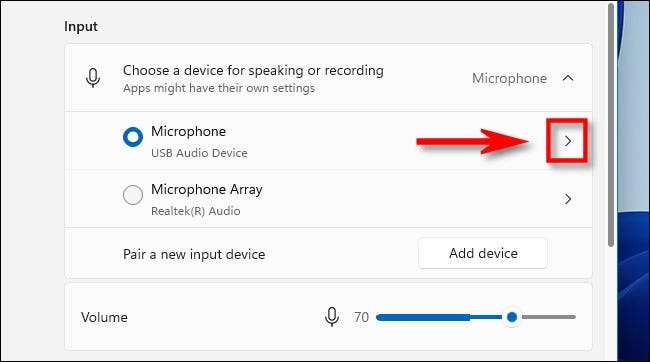
На екрані "Властивості" для вибраного вами мікрофона, прокрутіть та знайдіть розділ "Тестування мікрофона". Натисніть кнопку "Почати тестування", а потім розмовляйте за нормальним об'ємом у мікрофон.
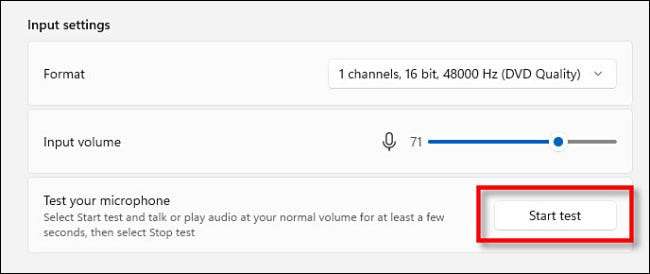
Якщо все добре, ви побачите синю панель на "вхідному гучності" Slider Jiggle Left і вправо, як ви говорите. Якщо ви не бачите синю лінію, що рухається вліво, і вправо, можливо, що мікрофон не належним чином розпізнається Windows або що це несправедливість.
Коли тест завершений, ви побачите результат, коли кнопка "Почати тест". Результат доставляється у відсотках від загального обсягу вхідного сигналу, який виявлено вікна.
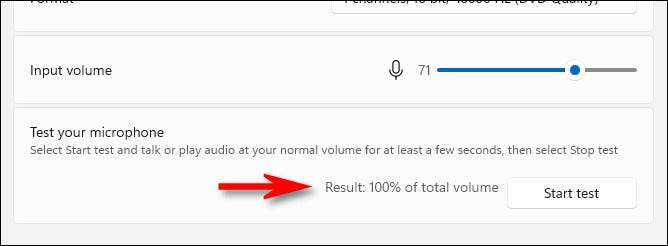
В ідеалі, ви хочете, щоб результат був приблизно 75% обсягу, коли ви говорите нормально. Якщо ви досягнете 100%, звук буде спотворювати, і щось менше 50%, ймовірно, занадто тихо.
Якщо ваш мікрофон занадто тихий, клацніть повзунок "Вхідний об'єм" та збільшуйте гучність. Аналогічно, якщо ваш мікрофон здається занадто гучним, зменшуйте обсяг за допомогою повзунка "Вхідний об'єм".
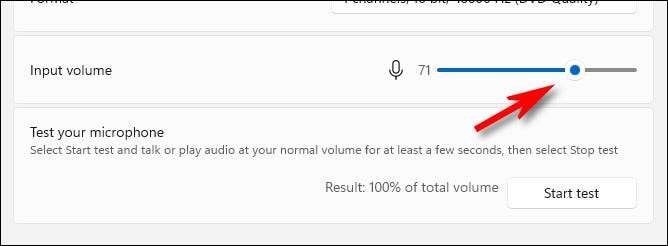
Потім натисніть "Почати тест", якщо це необхідно, щоб переконатися, що у вас є мікрофон, встановлений на хороший рівень введення.
Вирішення проблем
Якщо ви не бачите жодної активності мікрофона під час тесту мікрофона, спочатку спробуйте від'єднати та повторно підключити мікрофон (якщо це можливо). Якщо це не працює, спробуйте перезапустити комп'ютер. Коли ви знову ввійшли, запустіть тест на мікрофон.
І, хоча це незвично в ці дні, вам може знадобитися встановити драйвер для мікрофона. Подивіться у документацію для вашого мікрофона або гарнітури, щоб побачити, чи потрібен водій. Якщо так, то, швидше за все, Завантажте драйвер з офіційного веб-сайту підтримки продукту , що змінюється компанією та продуктом. Перш ніж завантажувати будь-які водії, зробити абсолютно впевнені, що це офіційний веб-сайт для продукту, а потім Запустіть сканування шкідливого програмного забезпечення На завантажених файлах, перш ніж запустити налаштування драйвера. Є багато фальшивих веб-сайтів драйверів, які поширюють шкідливі програми. Удачі!







